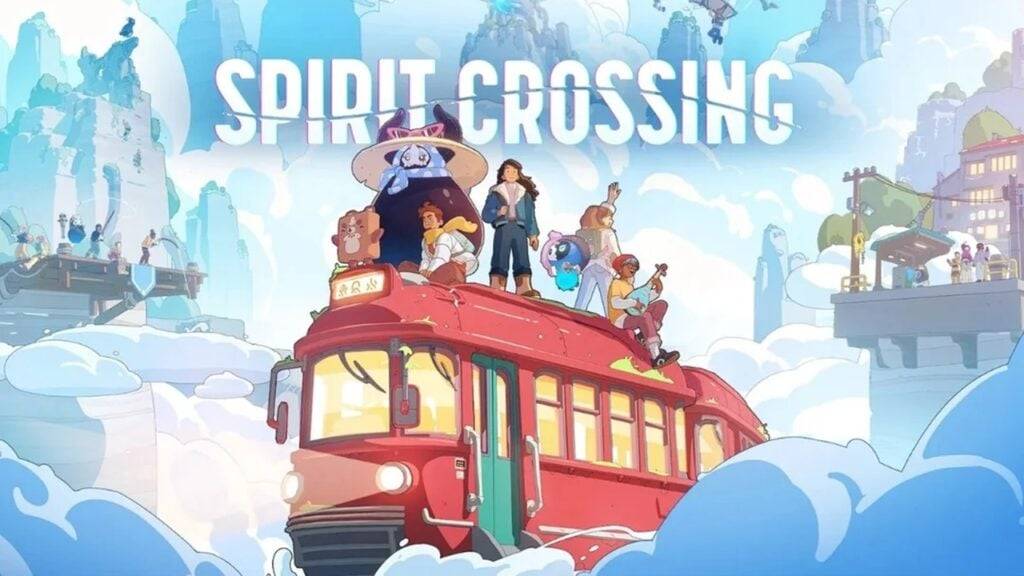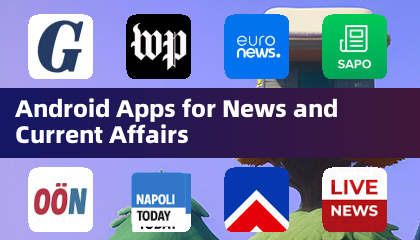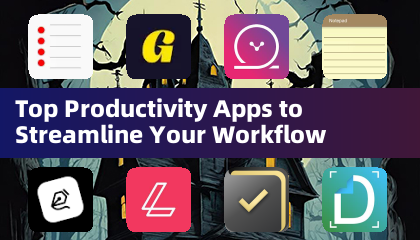Kahit na matapos ang maraming taon, ang Minecraft ay patuloy na namumuno sa pack sa mga laro ng sandbox. Sa walang katapusang mga paglalakbay, dynamic na henerasyon ng mundo, at matatag na mode ng Multiplayer, nag -aalok ito ng walang limitasyong mga pagkakataon para sa pagkamalikhain. Sumisid tayo sa mga paunang hakbang upang simulan ang iyong pakikipagsapalaran sa Minecraft.
Talahanayan ng mga nilalaman
- Lumilikha ng isang Minecraft Account
- Paano simulan ang iyong paglalakbay
- PC (Windows, MacOS, Linux)
- Xbox at PlayStation
- Mga Mobile Device (iOS, Android)
- Paano Lumabas sa Minecraft
Lumilikha ng isang Minecraft Account
Upang simulan ang iyong paglalakbay sa Minecraft, kakailanganin mong lumikha ng isang account sa Microsoft, na ginagamit upang mag -log in sa laro. Tumungo sa opisyal na website ng Minecraft, at hanapin ang pindutan ng "Mag -sign In" sa kanang kanang sulok. I -click ito upang buksan ang window ng pahintulot, pagkatapos ay piliin ang pagpipilian upang lumikha ng isang bagong account.
 Larawan: Minecraft.net
Larawan: Minecraft.net
Ipasok ang iyong email address at lumikha ng isang malakas na password para sa iyong Minecraft account. Pumili ng isang natatanging username; Kung nakuha na ito, ang sistema ay magmumungkahi ng mga kahalili.
 Larawan: Minecraft.net
Larawan: Minecraft.net
Matapos i -set up ang iyong account, kumpirmahin ang iyong email address sa pamamagitan ng pagpasok ng code na ipinadala sa iyong tinukoy na email. Kung ang email ay hindi dumating kaagad, suriin ang iyong "spam" folder. Kapag na -verify, ang iyong profile ay maiugnay sa iyong Microsoft account, na nagpapahintulot sa iyo na bilhin ang laro kung wala ka pa. Mag -navigate sa tindahan sa website, piliin ang iyong nais na bersyon, at sundin ang mga tagubilin upang makumpleto ang pagbili.
Paano simulan ang iyong paglalakbay
PC (Windows, MacOS, Linux)
Sa PC, mayroon kang dalawang pangunahing bersyon ng Minecraft: Java Edition at Bedrock Edition. Ang Java Edition ay katugma sa Windows, MacOS, at Linux at maaaring ma -download mula sa opisyal na website ng Minecraft. Matapos i -install ang launcher, mag -log in gamit ang iyong Microsoft o Mojang account at piliin ang bersyon ng laro upang ilunsad.
 Larawan: aiophotoz.com
Larawan: aiophotoz.com
Sa iyong unang paglulunsad, makakakita ka ng isang window ng pahintulot. Ipasok ang iyong mga kredensyal sa Microsoft Account upang mag -log in. Kung naglalaro ka ng solo, i -click ang pindutan ng "Lumikha ng Bagong Mundo". Dadalhin ka sa isang menu ng Mga Setting ng Mundo kung saan maaari mong piliin ang iyong mode ng laro - piling "kaligtasan" para sa klasikong karanasan o "malikhaing" para sa walang limitasyong mga mapagkukunan.
Para sa Multiplayer, mag -navigate sa seksyong "Play" sa pangunahing menu at piliin ang tab na "Server". Dito, maaari kang sumali sa isang pampublikong server o ipasok ang IP address ng isang pribadong server kung mayroon kang isang paanyaya. Upang makipaglaro sa mga kaibigan sa parehong mundo, lumikha o mag -load ng isang mundo, pagkatapos ay paganahin ang tampok na Multiplayer sa mga setting.
Xbox at PlayStation
Upang i -play ang Minecraft sa Xbox Consoles (kabilang ang Xbox 360, Xbox One, at Xbox Series X/S), i -download at i -install ang laro mula sa Microsoft Store. Ilunsad ang Minecraft mula sa home screen ng iyong console at mag -log in gamit ang iyong Microsoft account upang mai -sync ang iyong mga nagawa at pagbili.
 Larawan: YouTube.com
Larawan: YouTube.com
Magagamit din ang Minecraft sa PlayStation 3, PlayStation 4, at PlayStation 5. Bumili at i -download ito sa pamamagitan ng PlayStation Store, pagkatapos ay ilunsad ito mula sa home screen ng iyong console. Mag-log in gamit ang iyong Microsoft account upang paganahin ang pag-play ng cross-platform.
Mga Mobile Device (iOS, Android)
Maaari kang bumili ng Minecraft sa pamamagitan ng App Store para sa iOS o Google Play para sa Android. Pagkatapos ng pag -install, mag -log in gamit ang iyong Microsoft account. Sinusuportahan ng mobile na bersyon ang pag-play ng cross-platform, na nagpapahintulot sa iyo na kumonekta sa mga manlalaro sa iba pang mga aparato.
 Larawan: imbakan.googleapis.com
Larawan: imbakan.googleapis.com
Kapansin-pansin na sinusuportahan ng Bedrock Edition ang paglalaro ng cross-platform sa lahat ng mga nabanggit na aparato, na nagpapagana ng mga manlalaro na magkasama anuman ang kanilang platform. Ang edisyon ng Java, gayunpaman, ay limitado sa PC at hindi sumusuporta sa paglalaro ng cross-platform.
Ang proseso ng pagsisimula ng Minecraft ay nag-iiba sa pamamagitan ng platform, ngunit salamat sa mga kakayahan ng cross-platform ng Bedrock Edition, masisiyahan ka sa kooperatiba na gameplay sa iba't ibang mga aparato.
Paano Lumabas sa Minecraft
Ang paglabas ng laro ay prangka. Sa PC, pindutin ang ESC key upang buksan ang menu ng laro, pagkatapos ay i -click ang pindutan ng "I -save at Huminto" upang bumalik sa pangunahing menu. Mula doon, maaari mong isara ang programa upang ganap na lumabas.
 Larawan: tlauncher.org
Larawan: tlauncher.org
Sa mga console, gamitin ang kaukulang pindutan ng GamePad upang buksan ang menu ng I -pause, pagkatapos ay piliin ang "I -save at Tumigil" upang tapusin ang iyong session. Upang ganap na isara ang Minecraft, pindutin ang pindutan ng "Home", i -highlight ang laro, at piliin ang pagpipilian sa exit.
Sa mga mobile device, ang pindutan ng "I -save at Quit" ay matatagpuan sa menu ng laro. Upang ganap na isara ang app, gamitin ang menu ng system ng iyong aparato. Sa Android, mag -swipe mula sa ilalim ng screen at isara ang minecraft sa mga tumatakbo na apps. Sa iOS, i-double-pindutin ang pindutan ng "Home" o mag-swipe at i-swipe ang app upang isara ito.
Ngayon na pamilyar ka sa mga pangunahing kaalaman, nais namin sa iyo ng isang kamangha -manghang oras sa paggalugad at paglikha sa blocky mundo ng Minecraft, kung naglalaro ka man o sa mga kaibigan sa iba't ibang mga aparato.

 Larawan: Minecraft.net
Larawan: Minecraft.net Larawan: Minecraft.net
Larawan: Minecraft.net Larawan: aiophotoz.com
Larawan: aiophotoz.com Larawan: YouTube.com
Larawan: YouTube.com Larawan: imbakan.googleapis.com
Larawan: imbakan.googleapis.com Larawan: tlauncher.org
Larawan: tlauncher.org Mga pinakabagong artikulo
Mga pinakabagong artikulo